
El iPhone dice que no hay suficiente almacenamiento en iCloud, pero ¿lo hay? ¡Encuentra la solución aquí!

iCloud es un servicio en la nube proporcionado por Apple que permite a los usuarios sincronizar y hacer copias de seguridad de datos en diferentes dispositivos iOS y macOS, como fotos, videos, contactos, calendarios y notas. Sin embargo, a veces los usuarios pueden encontrar un problema extraño de que "no hay suficiente almacenamiento en iCloud, pero lo hay". ¿Por qué sucede esto? ¿Y cuáles son las soluciones a este problema? Sigue leyendo, ya que este artículo responderá a estas preguntas por ti.

El iPhone dice que no hay suficiente almacenamiento en iCloud, pero lo hay. ¿Por qué sucede esto?
Problema de sincronización: A veces, puede haber un retraso o error en la sincronización del estado de almacenamiento de iCloud entre su iPhone y los servidores de Apple. Esto puede hacer que su iPhone muestre incorrectamente que el almacenamiento está lleno.
Copias de seguridad o archivos de gran tamaño: Si tienes copias de seguridad, fotos, vídeos u otros archivos de gran tamaño almacenados en iCloud, es posible que el almacenamiento disponible sea menor de lo esperado, aunque no esté completamente lleno.
Eliminaciones pendientes: Es posible que los archivos eliminados sigan ocupando espacio en iCloud hasta que se eliminen de forma permanente. Si has eliminado archivos recientemente, es posible que aún se tengan en cuenta en el uso de almacenamiento.
Datos de la aplicación: Algunas apps almacenan datos en iCloud, lo que contribuye al uso del almacenamiento. Comprueba si alguna aplicación está usando una cantidad significativa de almacenamiento de iCloud.
Archivos temporales: Los archivos temporales generados por aplicaciones o procesos del sistema pueden consumir espacio temporalmente hasta que se borren.
Te puede interesar:
Si se enfrenta al problema de "no hay suficiente almacenamiento en iCloud, pero lo hay", puede probar las siguientes soluciones para resolverlo.
Este es el método más básico y efectivo. Puede verificar sus datos de iCloud en busca de archivos innecesarios, como fotos duplicadas, documentos vencidos o datos de aplicaciones no utilizados, y luego eliminarlos para liberar espacio de almacenamiento de iCloud. Estos son los pasos:
Paso 1. Abra "Configuración" en su iPhone, toque su "ID de Apple", luego toque "iCloud".
Paso 2. Pulsa en "Gestionar almacenamiento" para ver el uso de almacenamiento de iCloud.
Paso 3. Elimine archivos, fotos y datos de aplicaciones innecesarios.

Por lo general, iCloud almacena sus imágenes sincronizadas en todos los dispositivos. Cuando la sincronización de fotos de iCloud está activada, todas las fotos que tomes se sincronizan en iCloud, lo que llena el espacio de almacenamiento. Para crear algo de espacio de almacenamiento, considere desactivar la sincronización de fotos. Siga los pasos a continuación para deshabilitar la función Fotos de iCloud:
Paso 1. Abra "Configuración" en su iPhone, toque su "ID de Apple", luego toque "iCloud".
Paso 2. Toque "Fotos", luego desactive el interruptor de "Fotos de iCloud".
Paso 3. Espere a que Fotos de iCloud termine de sincronizarse y su espacio de almacenamiento de iCloud se reducirá.

El almacenamiento de iCloud ofrece solo 5 GB de espacio de almacenamiento de respaldo; sin embargo, realiza automáticamente una copia de seguridad de los archivos cuando se conecta a Wi-Fi. Si te enfrentas a un problema de "El iPhone no hace una copia de seguridad en iCloud, no hay suficiente almacenamiento pero lo hay", puedes eliminar las copias de seguridad de iCloud no utilizadas para ahorrar espacio de almacenamiento en iCloud. Estos son los pasos:
Paso 1. Inicie la aplicación "Configuración" en su iPhone.
Paso 2. Toque su "ID de Apple" ubicado en la parte superior de la pantalla, luego elija "iCloud".
Paso 3. Pulsa en "Gestionar almacenamiento".
Paso 4. En "Copias de seguridad", seleccione el dispositivo para el que desea eliminar la copia de seguridad.
Paso 5. Pulsa en "Eliminar copia de seguridad".
Paso 6. Confirme la eliminación tocando "Desactivar y eliminar".

Lecturas adicionales:
¿Restaurar desde iCloud en pausa? ¡Arréglalo con 9 soluciones aquí!
13 soluciones para arreglar las fotos de iCloud que no se sincronizan en iPhone / iPad /Mac
Si sus fotos y videos no son los principales culpables de ocupar demasiado espacio de almacenamiento en iCloud, considere eliminar los datos inútiles de la aplicación. A continuación te explicamos cómo hacerlo:
Paso 1. Abra la aplicación Configuración. Desplácese hacia abajo y toque "General", luego "Almacenamiento de iPhone".
Paso 2. Seleccione la aplicación que desea administrar.
Paso 3. Toque "Descargar aplicación" para desinstalar la aplicación mientras conserva sus datos, o seleccione "Eliminar aplicación" para eliminar tanto la aplicación como sus datos por completo.
Paso 4. Confirme la eliminación cuando se le solicite.
Paso 5. Repita estos pasos para otras aplicaciones con datos innecesarios para liberar espacio de almacenamiento.
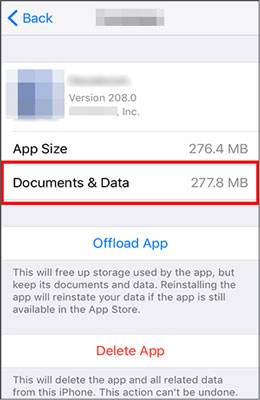
Puede administrar el almacenamiento de iCloud haciendo una copia de seguridad selectiva de los datos importantes. Personalizar las preferencias de copia de seguridad le permite ahorrar espacio en lugar de consumir todo el almacenamiento de iCloud. No solo optimiza el almacenamiento, sino que también simplifica el proceso de copia de seguridad. Estos son los pasos:
Paso 1. Acceda a "Configuración" de iPhone y toque su perfil para acceder a "Configuración de iCloud".
Paso 2. Seleccione la opción "Administrar almacenamiento".
Paso 3. Toque el archivo de copia de seguridad que se muestra en la pantalla.
Paso 4. Deshabilite o desactive los datos y las aplicaciones que considere poco importantes para la copia de seguridad.
A veces, su almacenamiento de iCloud no es suficiente puede deberse a errores del sistema o problemas de red. Puede intentar cerrar sesión en su cuenta de iCloud y luego volver a iniciar sesión para actualizar su información de almacenamiento de iCloud. Puedes seguir estos pasos:
Paso 1. Abre "Ajustes" y accede a tu ID de Apple.
Paso 2. Toca "Cerrar sesión" para cerrar sesión en tu ID de Apple y en tu cuenta de iCloud.
Paso 3. Vuelve a tocar tu ID de Apple para iniciar sesión con tu ID de Apple.

Aprende más:
¿Está lleno el almacenamiento de tu iPhone? Libéralo sin demora [Resuelto]
Si encuentra que su almacenamiento de iCloud aún no es suficiente, puede intentar actualizar su plan de almacenamiento de iCloud para adaptarse a las crecientes demandas de espacio de almacenamiento, lo que garantiza una administración de datos y accesibilidad sin problemas. Estos son los pasos:
Paso 1. Busque Configuración y vaya a "iCloud" > "Almacenamiento".
Paso 2. Haga clic en "Cambiar plan de almacenamiento".
Paso 3. Elige el plan adecuado para ti.

Recuerde que todos los dispositivos que hayan iniciado sesión compartirán el almacenamiento actualizado en su cuenta de iCloud.
Si actualizaste el almacenamiento de iCloud pero aún dice que está lleno, ¿qué debes hacer entonces? A veces, cuando su almacenamiento de iCloud parece estar lleno, pero en realidad no es el caso, podría deberse a fallas de software o problemas de caché en su iPhone. Puede intentar reiniciar su iPhone para actualizar su sistema, borrar algunos datos innecesarios y corregir cualquier error potencial. A continuación te explicamos cómo hacerlo:
Paso 1. Mantenga presionado el botón "Encendido" (que se encuentra en el lado derecho o en la parte superior de su dispositivo, según su modelo) hasta que se muestre el control deslizante "deslizar para apagar" en la pantalla.
Paso 2. Desliza el control deslizante hacia la derecha para apagar tu iPhone.
Paso 3. Después de que su iPhone esté completamente apagado, mantenga presionado el botón "Encendido" una vez más hasta que aparezca el logotipo de Apple en la pantalla.
Paso 4. Suelta el botón de "Encendido" y deja que tu iPhone se reinicie.
Paso 5. Una vez completado el reinicio, verifique el estado de almacenamiento de iCloud para ver si el problema persiste.

Si ha probado todos los métodos anteriores pero aún enfrenta el problema de "no hay suficiente almacenamiento en iCloud, pero lo hay", puede deberse a problemas con su cuenta de iCloud o interrupciones en los servidores de Apple. En este caso, puede ponerse en contacto con el servicio de atención al cliente de Apple para obtener ayuda.
Lea también:
¿Cómo obtener más almacenamiento en iPhone? Algunos consejos cruciales que puedes probar
Si desea una manera fácil de hacer una copia de seguridad de los datos de su iPhone cuando no hay suficiente almacenamiento en iCloud, Coolmuster iOS Assistant es el mejor software para usar. Es un software profesional de administración de datos iOS que le permite hacer una copia de seguridad y restaurar sin esfuerzo los datos de su iPhone en su computadora sin necesidad de iCloud o iTunes. Además, no tendrás que preocuparte por problemas de espacio de almacenamiento. El software le permite administrar los datos del iPhone en la computadora rápidamente.
Lo más destacado de Coolmuster iOS Assistant:
A continuación se detallan los pasos para hacer una copia de seguridad de los datos del iPhone cuando no hay suficiente espacio de almacenamiento en su iCloud:
01Descargue e instale el software Coolmuster iOS Assistant , luego ejecútelo en la computadora. Use un cable USB para conectar el iPhone a su computadora.
02Haga clic en la opción "Confiar" en el iPhone y toque el icono "Continuar" en la computadora. Espere a que el software detecte su dispositivo, luego toque el botón "Super Toolkit" que se encuentra en el menú superior.

03Después de eso, haga clic en "Copia de seguridad y restauración de iTunes", seleccione "Copia de seguridad" y elija el iPhone desde el que retroceder. Después de eso, elija la ubicación en la computadora para guardar los archivos y, finalmente, toque el ícono "Aceptar" para iniciar el proceso de copia de seguridad.

También puede optar por no hacer una copia de seguridad de todo el iPhone. Coolmuster iOS Assistant admite la transferencia selectiva de datos iOS a la computadora. Una vez que se detecta su teléfono, puede seleccionar los tipos de datos deseados en el panel izquierdo, obtener una vista previa de ellos y hacer clic en el botón "Exportar" para transferirlos a su computadora.

Si alguna vez te enfrentas a un problema de "no hay suficiente almacenamiento en iCloud, pero lo hay" en tu iPhone, debes saber que es de esperar. De hecho, la mayoría de los usuarios de iPhone se enfrentan a este problema. Sin embargo, las formas anteriores lo ayudarán a resolver el problema. Además, puede utilizar software de terceros como Coolmuster iOS Assistant para hacer una copia de seguridad de los datos de su iPhone sin depender de iCloud o iTunes y sin preocuparse por problemas de espacio de almacenamiento. Puede descargar y probar Coolmuster iOS Assistant para experimentar sus características sobresalientes y su interfaz fácil de usar. ¡Creemos que te encantará!
Artículos relacionados:
¿Te estás quedando sin espacio? Arregle 0 bytes disponibles en iPhone con estos consejos
Cómo hacer una copia de seguridad del iPhone sin iTunes con éxito: 3 métodos probados
[RESUELTO] ¿La copia de seguridad de iCloud tarda una eternidad? 8 formas fáciles de solucionarlo
[Respondido] ¿Por qué el almacenamiento de mi iPhone está lleno después de eliminar todo?
Backup Essentials: ¿Cuánto almacenamiento de iCloud se necesita para una copia de seguridad?

 Más soluciones
Más soluciones
 El iPhone dice que no hay suficiente almacenamiento en iCloud, pero ¿lo hay? ¡Encuentra la solución aquí!
El iPhone dice que no hay suficiente almacenamiento en iCloud, pero ¿lo hay? ¡Encuentra la solución aquí!





